【2023年夏最新】GOタクシーの使い方を徹底解説!(今なら一万円クーポン貰える!)
コード→mf-kmdz5z
期間限定!合計最大¥10,000分クーポンが貰えます!うち¥2,500のクーポンがすぐに使えます!【内訳:1,000円✕2と500円】
さらに以下クーポンも後ほど貰えます!
①GOする!キャンペーンクーポン:¥4,500分(最大)
(毎回でタクシーを呼ぶごとに500円クーポンが1枚貰えます。月最大3枚まで&最大3ヶ月分)
②[4/15まで]新生活応援キャンペーンクーポン:¥3,000分
(4月下旬頃に3,000円分クーポンが付与されます)
説明なしでも登録できる方は、上コードを登録時に入力すると取得できます。

今回は、タクシー配車アプリ「GO」アプリの使い方を紹介します。
タクシーを呼んで乗車するまでの手順と注意点などを詳しく解説します。
GO(ゴー)とは?
おおまかな概要
GOは、アプリだけでタクシーを注文できるサービスです。
2018年末には旧MOVで『0円タクシー』を実施し有名になりました。
どうやって使うのか。
使い方は簡単。名前・電話番号等を予め登録し、目的地を指定するだけ。メールアドレスの登録も不要ですのでかんたんに登録できます。
これだけですぐにタクシーを呼ぶことができ、スムーズに利用することも可能。アプリ内には利用履歴も残るので万が一忘れ物をした場合も安心です。
また、クレジットカードやd払いの決済方法を事前に登録しておくことで降車時に現金やクレジットカードを出す時間が省け、時短になります。
また、このページでご紹介します、2,500円割引のクーポンを使うことができます。
こんなときに便利。
・終電を逃してタクシー乗場には長列。すぐにタクシーに乗りたい!
・電話では乗る場所を伝えにくい!簡単に乗車地を指定したい!
・オペレーターとのやり取りはなんか嫌だ!
・降車時にスムーズにしたい!
アプリを登録しよう。
それでは、アプリをインストールして、登録してみましょう。
アプリのダウンロードはこちらから。
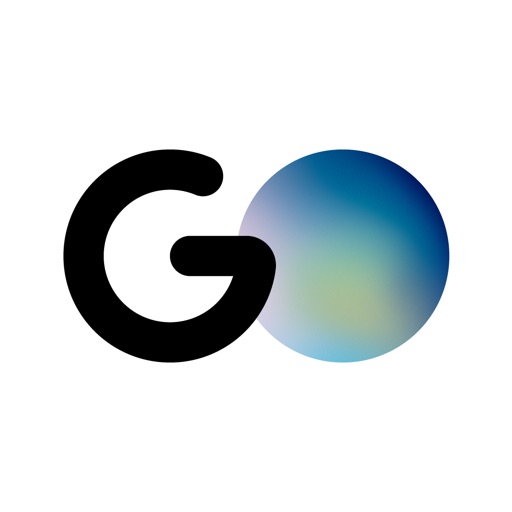
インストール方法
上リンクもしくは各アプリストアで”GO”と検索し、アプリをインストールします。
インストール完了後、アプリを開き、”はじめてGOを利用”を選択します。

登録方法
電話番号を入力しSMSで受信した4桁の認証番号を入力します。
入力すると自動的に次のページに進みます。


ユーザー情報を入力します。氏名と、クーポンコードのみで登録できます。
クーポンコード:mf-kmdz5z
※入力すると2000円分(1000円✕2)と500円分クーポンがすぐに発行されます。
さらに以下クーポンも後ほど貰えます!
①紹介特典キャンペーンクーポン:¥3,000分(¥500×6枚。数日後付与されます。)
②[4/15まで]新生活応援キャンペーンクーポン:¥3,000分
(4月下旬頃に3,000円分クーポンが付与されます)
クーポンの入力が正しくできていれば以下画面が表示されます。
登録するを押してください。


クーポンの取得が完了します。
GO Pay決済(ネット決済)の登録が完了しないと使えないため、設定に進みます。

クレジットカードを登録します。カード名をつけることもできます。
入力し、”クレジットカードを登録する”をタップします。

※以下設定の許可をします。特に位置情報は配車する際に必要なので忘れずに。

クーポンを使う際の注意
クーポン利用はGO Pay(ネット決済)決済利用時のみ使用可能です。車内決済での利用はできないため、予めクレジットカードなどを登録しておきましょう。
▼GO Pay決済は以下の支払に対応します。
・クレジットカード
・d払い(予めクレジットカード登録が必要)
アプリを観察してみよう。

早速アプリを開いてみましょう。起動すると上記画面になります。
このアプリでは様々な会社のタクシーの中から最も近いタクシーの配車が可能です。
※クーポンの確認方法
 →
→ →
→
取得したクーポンは予め確認します。
右下の”三”ポタン→クーポンで取得クーポンの一覧を表示できます。3枚出ればOK。
クーポンがある場合は上の写真のように表示されます。このページで取得できるクーポンの有効期限は1ヶ月です。有効期限が切れてしまう前に使いましょう。
※キャンペーンなどでクーポンが増える場合もあります。
注文情報をセットしよう。


それでは早速注文します。
地図を動かして、ピンを乗車地点をセットし、”ここで乗る”を押すだけで注文の準備ができます。
※”検索”をクリックすると住所を直接打ち込み指定することも可能。
現在地から離れている場所でも呼べます。(他人の配車にも活用できます。)
クーポン・目的地を指定する

クーポンは自動的には適応されません。
上写真の□で囲った部分をタップするとセットできますので忘れずに実施下さい。
また、目的地を指定することも可能です。(これは配車後でも乗車中でも可能です。)
会社・条件を指定する


”会社・条件を選ぶ”をタップすると会社や車両などの指定もできます。
「日本交通に乗りたい」等会社を指定したい場合は、”タクシー会社を指定”をタップして指定しましょう。
追加課金(各150円)することにより、優良な乗務員の指定も可能です(一部エリア限定)。昔と比べて親切な方が多くはなりましたが、ゲストをお乗せするなど、活用できるかもしれません。また、JPN TAXIのようなスライドドア車両を指定できたり(追加料金不要)、車椅子乗降可能の車両を選択も可能です。
地域・タクシー会社によって迎車料金も異なるので(例:日本交通420円・東京無線320円)、安いほうがいい方はこの画面で指定しましょう。
注文を開始しよう。
注文内容に問題がなければ、”タクシーを呼ぶ”をタップします。
注文中の画面

タクシー検索が始まると上記の画面になります。もし間違えた場合、配車が完了して4分以内なら無料でキャンセルができます。(4分超過後は、¥500のキャンセル料がかかります。また、四分以内でもキャンセルを沢山するとアカウントロックがかかりますので十分注意してください。)
近くに車がいれば、約20秒以内で配車が完了します。
※近くに車がいない場合、いた場合も配車を取れない場合は、配車できない場合もあります。
タクシーが来るのを待とう。
注文を完了したら、タクシーを待ちましょう。
ここで注意したいのは、タクシーの「ナンバープレート」「車両の色」を確認すること。アプリにタクシーの色やイラストも表示されるので参考にしましょう。
ちなみに、配車前に目的地を設定しなかった方はこのタイミングで設定しておくと楽です。(運転手側のタブレットに自動的に目的地情報が送信されます。)
!)タクシーが向かっている様子は、マップ上でリアルタイムに表示されます。


到着しているはずのタクシーが見当ないときは、まわりにいるタクシーのナンバープレート・車の色をチェックしてみましょう。前面の表示灯には”迎車”や”予約車”と表示されているはず。
さっそく乗車しよう。

タクシーが来たら、アプリに登録した名前を運転手さんに伝えて乗車します。
目的地をセットした場合は、”ナビの通りにいってください”といっておくと楽です。
タクシーを降車しよう。
目的地に着いたら、GO Pay決済なら支払いの手続きは必要ありません。運転手側で決済処理をしてくれますので完了したら降りるだけです。

降車後、レビュー画面が表示されます。
ツータップで評価ができるので評価しましょう。
これらの情報はタクシー会社とも共有されるので、悪い方がいた場合など声が届きます。(知人のタクシーいわく、タクシー会社に共有され、指導しているようなので、サービス向上に繋がると思います。)
